Windows 環境でのSSHの利用
TELNET/SSH はインターネット上でサーバ(UNIXサーバ)を利用するための 通信手段のひとつです。
サーバが TELNET/SSH サービスを提供していれば、手元のパソコンでTELNET/SSH アプリケーションを起動してログインし、あたかもそのサーバと直接接続されている端末機であるかのようにサーバを利用できます。
以下ではWindows 上で利用できる TELNET のソフトウェア 「Tera Term Pro」 と、 SSH のソフトウェア 「TTSSH」 の説明をします。
インストールが嫌な方はPuTTY (およびその 日本語版 )などもあります。こちらの方が現在も更新されているため、お勧めです。
Tera Term Pro について
Tera Term Pro は MS-Windows 上で動く安定性豊かな telnet client です。 (接続先が SSH に対応していれば) これに TTSSH を追加することによって、 高度な暗号化 (SSH) による通信が可能となります。
- Tera Term Pro ver. 2.3 :
- TTSSH ver. 1.54 :
Tera Term Pro ・ TTSSH のインストール方法
- Tera Term Pro を適当な所にインストールします。標準なら C:\Program Files\TTERMPROに インストールさ れます。
- TTSSH を解凍して、 その中にある全ての ファイル を Tera Term Pro をインストールしたディレクトリに 移動します。
- 同ディレクトリにある ttssh.exe を実行します。
Tera Term Pro の日本語化方法
- Tera Term Pro 日本語版 を解凍します。
- その中にある全ての ファイル を Tera Term Pro を インストールしたディレクトリに上書きします。
TTSSH の日本語化方法
- TTSSH 日本語版 を解凍します。
- その中にある全ての ファイル を Tera Term Pro を インストールしたディレクトリに上書きします。
利用手順
Tera Term Pro をインストールしたディレクトリの中にある ttssh.exe を起動しましょう。

すると以下のウインドウが開きます。TCP/IP を選択し、「Telnet」 か 「SSH」 を選択後、ホストに接続先の サーバ名 を入力して、OK を選択しましょう。

TELNET での接続手順
特に何もありません。ホスト名が正しければ、ホスト先から ログイン名とパスワードを問われます。
SSH での接続手順
そのホストに初めて接続する場合には、以下のようなダイアログがでますので、 「このホストを…」 をチェックして 「続行」 を選択します。

次のウインドウが開いたら、「プレインテキストの使用」 を選択後、 「ユーザ名」 と 「パスワード」 を入力して、OK を選択しましょう。

これで SSH による接続が完了します。
設定変更
ホスト名を登録
[設定]→[TCP/IP] を選択します。
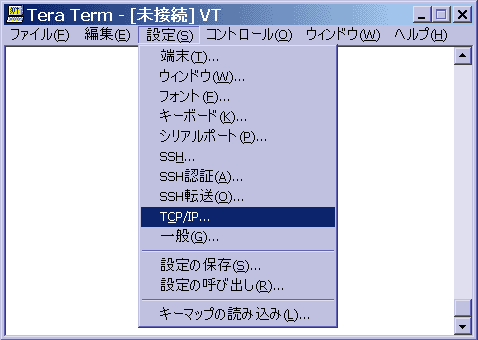
「ホスト一覧」 の項目に接続先のホスト名を入力しておきます。
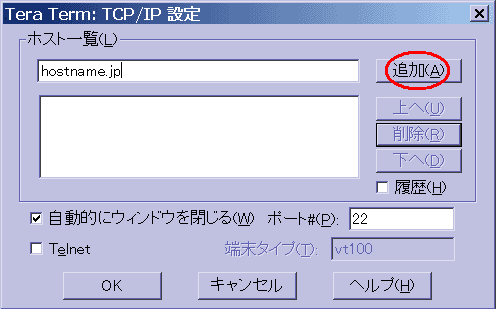
設定が完了したら、[設定]→[設定の保存] で、
設定ファイルに保存します。 これで次回の起動時も変更結果が有効になります。
その他の設定
端末:文字コードやウインドウサイズの設定を行います。
ウインドウ:タイトルバーに表示する文字列、カーソルの形状、ウィンドウの色の設定を行います。
フォント:ターミナルの表示に使用するフォントを使用します。日本語フォントを指定してください。
キーボード:BSキーの割り当てとIMEからの入力に関する設定をします。ここは変更することはあまり無いでしょう。
[設定]→[TCP/IP] を選択します。
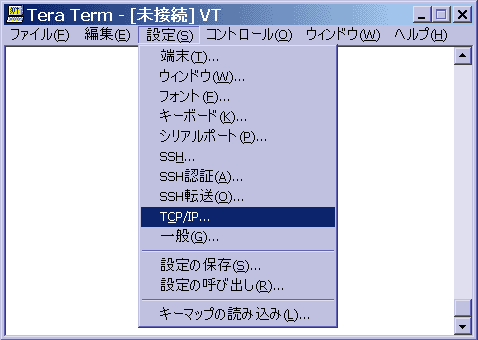
「ホスト一覧」 の項目に接続先のホスト名を入力しておきます。
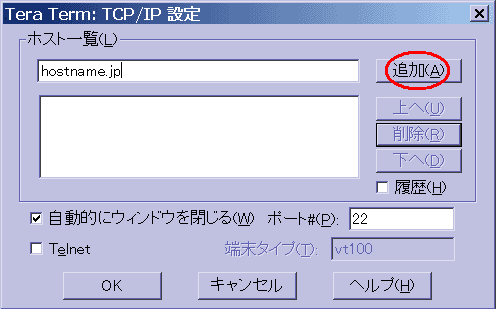
設定が完了したら、[設定]→[設定の保存] で、 設定ファイルに保存します。 これで次回の起動時も変更結果が有効になります。
端末:文字コードやウインドウサイズの設定を行います。
ウインドウ:タイトルバーに表示する文字列、カーソルの形状、ウィンドウの色の設定を行います。
フォント:ターミナルの表示に使用するフォントを使用します。日本語フォントを指定してください。
キーボード:BSキーの割り当てとIMEからの入力に関する設定をします。ここは変更することはあまり無いでしょう。